Tour zu Guides-Analyse-Berichten für Dynamics 365 Guides
Dynamics 365 Guides wird mit zwei Power BI-Berichten bereitgestellt, mit denen Sie die Verwendung von Anleitungen in Ihrer Organisation analysieren können:
Nutzungsbericht für Anleitungen
Bericht „Verarbeitungszeiterfassung“
Nachdem Sie die Guides-Analyse-Vorlage auf dem Computer eingerichtet und gespeichert haben, öffnen Sie Power BI Desktop und dann den gespeicherten Bericht. Power BI Desktop verfügt über eine Liste der Elemente unter Datei – Öffnen – Letzte, in der Sie die zuletzt geöffneten Berichte finden.
Sowohl die Guides-Analyse-Vorlage als auch die Guides-Analyse-Demodateien enthalten jeweils beide Berichte.
Nutzungsbericht für Anleitungen
Der Nutzungsbericht für Anleitungen bietet einen Überblick über alle Anleitungen, die in Ihrer Organisation verwendet werden. In der folgenden Grafik sind die Bestandteile des Berichts dargestellt.
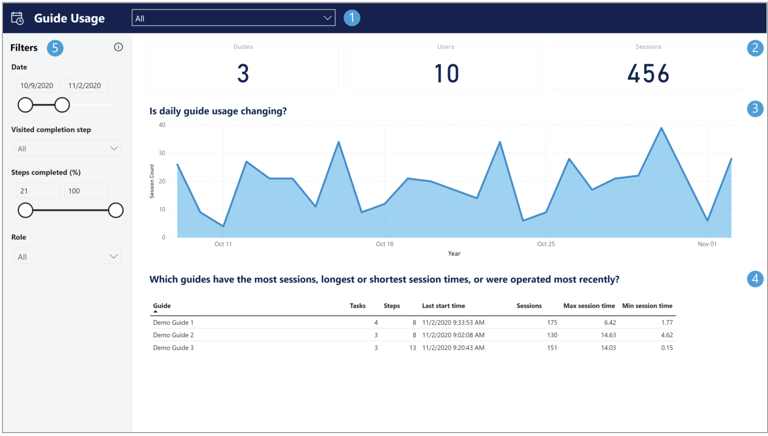
Welche Anleitungen sind im Bericht enthalten?
Verwenden Sie das Dropdownmenü, um auszuwählen, welche Anleitungen verwendet werden, um die visuellen Elemente und Statistiken im Bericht zu generieren. Durch die Änderung der Auswahl in diesem Dropdownmenü werden auch die Werte in allen Teilen des Berichts geändert. Standardmäßig wird die Option Alle ausgewählt, um Ihnen einen Überblick aller Anleitungen Ihrer Organisation zu verschaffen.
Verwenden Sie die Zusammenfassungsstatistik, um die folgenden Fragen schnell zu beantworten:
Guides. Wie viele Anleitungen wurden von mindestens einem Operator bis jetzt verwendet?
Benutzer. Wie viele Benutzer haben bis jetzt mindestens eine Anleitung verwendet?
Sitzungen. Wie viele Sitzungen wurden insgesamt bis jetzt abgeschlossen?
Ändert sich die tägliche Nutzung der Anleitungen?
Das Balkendiagramm der Sitzungsanzahl (y-Achse) pro Tag (x-Achse) ermöglicht es Ihnen, Trends zu erkennen, wie Steigerungen, Verringerungen oder gleichbleibende Nutzung.
Tipp
Verwenden Sie „Drillup/Drilldown ausführen“. Dieses Balkendiagramm zeigt in der Standardeinstellung die Sitzungsanzahl pro Tag an. Sie können jedoch die Drillup-Funktion von Power BI verwenden, um die Sitzungsanzahl auf Monats- oder Jahresebene zusammenzufassen. Erfahren Sie mehr darüber, wie Sie den Drill-Modus in einer Power BI-Visualisierung verwenden.
Welche Anleitungen haben die meisten Sitzungen, die längsten oder kürzesten Sitzungszeiten oder wurden zuletzt verwendet?
Diese Tabelle zeigt die folgenden Informationen pro Anleitung an: aktuelle Anzahl von Aufgaben und Schritten, die letzte Startzeit, die Gesamtzahl der Sitzungen sowie die bisher festgestellte maximale und minimale Sitzungszeit. Standardmäßig ist diese Tabelle nach dem Namen der Anleitung sortiert, aber Sie können eine Spaltenüberschrift auswählen, um nach diesem Feld zu sortieren. Wählen Sie z. B. Maximale Sitzungszeit aus, um schnell die Anleitung mit der längsten Sitzungszeit zu finden.
Filter. Es gibt Situationen, in denen Sie den Bericht filtern möchten, um nur eine Teilmenge der Sitzungen anzuzeigen. Beispiel:
Filtern Sie nach einem Datumsbereich. Der Datumsfilter ist nützlich, um die Nutzung von Anleitungen an einem bestimmten Datum oder über ein interessantes Zeitfenster hinweg zu untersuchen.
Filtern nach dem Abschlussstatus. Es gibt viele Möglichkeiten zur Definition des „Abschlusses“ einer Anleitungssitzung. Zum Beispiel kann es wichtig sein, dass der Operator einen Abschlussschritt absolviert hat. Alternativ möchten Sie vielleicht prüfen, ob ein Mindestprozentsatz an Schritten in der Sitzung absolviert wurde. Sie können nach diesen Punkten separat oder zusammen filtern.
Nach Rolle filtern. In den meisten Fällen möchten Sie Anleitungen nach Operatorrolle filtern. Möglicherweise möchten Sie nach Autor filtern, wenn Sie Daten aus Sitzungen anzeigen möchten, in denen ein Autor eine Vorschau seiner Anleitung anzeigt und diese als Operator betrachtet.
Wichtig
Wenn Sitzungen fehlende Daten haben, werden sie nicht in den Guides-Analyse-Berichten berücksichtigt. So werden z. B. Sitzungen, die gerade in Bearbeitung sind oder nur aus Aufrufen des Ausrichtungsschritts bestehen, nicht berücksichtigt. In seltenen Fällen können Sitzungsdaten aufgrund von Verbindungsproblemen oder anderen technischen Problemen verloren gehen, was dazu führt, dass ein oder mehrere Aufrufe des Schritts nicht korrekt aufgezeichnet werden oder die Anleitungssitzung unterbrochen wird. In diesen Fällen wird die Sitzung aus den Berichten ausgeschlossen.
Bericht „Verarbeitungszeiterfassung“
Verwenden Sie den Bericht „Verarbeitungszeiterfassung“, um die Nutzung und Ausführungsdauer der Schrittebenen für eine einzelne Anleitung zu analysieren. In der folgenden Grafik sind die Bestandteile des Berichts dargestellt.
![]()
Welche Anleitungen sind im Bericht enthalten?
Verwenden Sie das Dropdownmenü, um eine einzelne Anleitung auszuwählen. Durch Änderungen an der Auswahl im Dropdownmenü werden auch die Werte in allen Teilen des Berichts geändert, sodass die Daten dieser einzelnen Anleitung entsprechen.
Verwenden Sie die Zusammenfassungsstatistik, um die folgenden Fragen schnell zu beantworten:
Benutzer. Wie viele Benutzer haben dieses Anleitung mindestens einmal ausgeführt?
Sitzungen. Wie viele Sitzungen dieser Anleitung wurden insgesamt bis jetzt abgeschlossen?
Durchschn. Sitzungszeit. Wie hoch ist die durchschnittliche Sitzungsdauer für diese Anleitung?
Wie lang sind die einzelnen Schritte im Durchschnitt?
Diese Tabelle zeigt Ihnen die Aufgaben und Schritte für die ausgewählte Anleitung an. Sie können die Spalte mit der durchschnittlichen Schrittzeit oder der Standardabweichung (Zeit SD) auswählen, um schnell die längsten/kürzesten Schritte oder die Schritte mit der größten/geringsten zeitlichen Variabilität (Standardabweichung) zu finden. Wenn ein Schritt in derselben Sitzung mehrfach besucht wird, wird die Gesamtzeit, die für diesen Schritt aufgewendet wird, für die Berechnung des Schrittdurchschnitts verwendet. Wählen Sie eine Zeile dieser Tabelle aus, um alle Darstellungen im Bericht auf genau diesen Schritt zu filtern.
Beachten Sie, dass der Bericht keine Zeiten für Ausrichtungs- und Abschlussschritte enthält.
Tipp
- Um nach mehreren Spalten zu sortieren, halten Sie während der Auswahl die Taste STRG gedrückt, um eine weitere Spalte zur Sortierreihenfolge hinzuzufügen. Dies ist nützlich, wenn Sie nach Aufgabe und Schrittnummer sortieren wollen. Erfahren Sie mehr darüber, wie Sie die Sortierreihenfolge in einem Power BI-Bericht ändern.
- Um mehrere Zeilen als Filter zu verwenden, halten Sie die UMSCHALT-Taste gedrückt, während Sie jede Zeile auswählen. Erfahren Sie mehr darüber, wie Sie in Power BI Desktop mehrere Datenelemente auswählen können.
Wie viele Minuten dauert ein Satz von Schritten im Durchschnitt?
Mit diesem gestapelten Balkendiagramm können Sie schnell die Zeitunterschiede pro Aufgabe sehen. Dies kann hilfreich sein, wenn Sie versuchen, die Betriebszeit auf die Aufgaben zu verteilen. Jeder gestapelte Balken entspricht einer Aufgabe in der Anleitung. Die farbigen Balken innerhalb jedes Stapels stellen die Schritte dieser Aufgabe dar, geordnet vom ersten Schritt unten bis zum letzten Schritt oben. Die Höhe jedes farbigen Balkens zeigt die durchschnittliche Betriebszeit für diesen Schritt an, und ein sich wiederholender Satz von Farben wird verwendet, um sie zu unterscheiden. Die Gesamthöhe des Stapels zeigt die Zeit für jede Aufgabe an, die außerdem als Zahl über jedem Stapel angezeigt wird. Sie können Zeitvergleiche zwischen einer Teilmenge von Schritten von Interesse durchführen, indem Sie Schritte innerhalb der oben beschriebenen Schritttabelle auswählen. Diese Zeilenauswahl in der Schritttabelle filtert alle anderen Diagramme im Bericht.
Welche Sitzungen sind die längsten/kürzesten?
Diese Tabelle zeigt Ihnen die Operator-Sitzungen für die ausgewählte Anleitung. Sie enthält Informationen über die Gesamtzeit jeder Sitzung, den prozentualen Anteil aller Schritte in der Anleitung, die mindestens einmal besucht wurden, und ob mindestens ein Abschlussschritt besucht wurde oder nicht. Diese Tabelle ist hilfreich, um die längsten/kürzesten Sitzungen zu finden oder den Abschlussstatus einzelner Sitzungen zu untersuchen. Wählen Sie eine Zeile dieser Tabelle aus, um alle visuellen Elemente im Bericht für genau diese Sitzung zu filtern. Beachten Sie die Tipps im vorherigen Schritt zum Sortieren nach mehreren Spalten oder zur Verwendung mehrerer Zeilen als Filter.
Wie lange haben die einzelnen Aufgaben oder Schritte gedauert?
Dieses Punktdiagramm zeigt die Zeit in Minuten (y-Achse) für jeden Schritt einer Anleitung (x-Achse), um Ihnen eine Übersicht darüber zu geben, welche Schritte die meiste Zeit in Anspruch nehmen und bei welchen Schritten die größten Schwankungen in der Zeit auftreten. Wenn ein Schritt in derselben Sitzung mehrfach besucht wird, wird die Summe der Schrittbesuchszeiten angezeigt. Jede Anleitungssitzung wird in einer eigenen Farbe angezeigt. Sitzungen können dieselbe Farbe haben, wenn viele Sitzungen angezeigt werden.
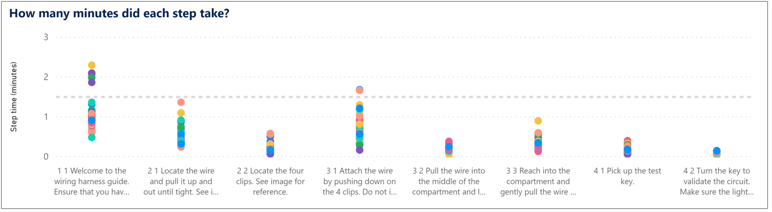
Tipp
- Verwenden Sie „Drillup/Drilldown ausführen“. Standardmäßig zeigt das Diagramm die Zeit pro Schritt an. Sie können jedoch die Drillup-Funktion von Power BI verwenden, um die Zeit auf Aufgabenebene zusammenzufassen. Erfahren Sie mehr darüber, wie Sie den Drill-Modus in einer Power BI-Visualisierung verwenden.
- Fügen Sie eine durchgehende Linie hinzu. Um die Schrittzeiten leicht mit einer Standard-Sollzeit zu vergleichen, können Sie eine durchgezogene Linie zu Ihrem Punktdiagramm der Schrittzeit hinzufügen. Erfahren Sie mehr über die Verwendung des Analyse-Fensters in Power BI.
Filter. Es gibt Situationen, in denen Sie den Bericht filtern möchten, um nur eine Teilmenge der Sitzungen anzuzeigen. Beispiel:
Versionen einer Anleitung vergleichen. Der Datumsfilter ist besonders hilfreich, wenn Sie eine Überarbeitung an Ihrer Anleitung vorgenommen haben (wenn beispielsweise ein Schritt hinzugefügt oder entfernt wurde) und Sie die Daten für eine bestimmte Version der Anleitung anzeigen möchten, die basierend auf dem Datum ermittelt werden kann, an dem die Anleitung erstellt oder bearbeitet wurde.
Filtern nach dem Abschlussstatus. Es gibt viele Möglichkeiten zur Definition des „Abschlusses“ einer Anleitungssitzung. Zum Beispiel kann es wichtig sein, dass der Operator einen Abschlussschritt absolviert hat. Alternativ möchten Sie vielleicht prüfen, ob ein Mindestprozentsatz an Schritten in der Sitzung absolviert wurde. Anleitungssitzungen stellen diese Kennzahlen zur Verfügung, und Sie können sie separat oder zusammen verwenden, um Sitzungen in der Verarbeitungszeiterfassung zu filtern.
Nach Rolle filtern. In den meisten Fällen möchten Sie Anleitungen nach Operatorrolle filtern. Möglicherweise möchten Sie nach Autor filtern, wenn Sie Daten aus Sitzungen anzeigen möchten, in denen ein Autor eine Vorschau seiner Anleitung anzeigt und diese als Operator betrachtet.
Filtern Sie die Ausreißer heraus. Ungewöhnlich lange Schrittzeiten können die y-Achse des Zeit-/Schritt-Liniendiagramms so strecken, dass ein Großteil der Daten nicht angezeigt wird. Verwenden Sie den Schieberegler, um den Bereich der Schrittzeiten festzulegen, die im Bericht dargestellt werden sollen, sodass Sie die Ausreißer ignorieren können.
Wichtig
Wenn Sitzungen fehlende Daten haben, werden sie nicht in den Guides-Analyse-Berichten berücksichtigt. So werden z. B. Sitzungen, die gerade in Bearbeitung sind oder nur aus Aufrufen des Ausrichtungsschritts bestehen, nicht berücksichtigt. In seltenen Fällen können Sitzungsdaten aufgrund von Verbindungsproblemen oder anderen technischen Problemen verloren gehen, was dazu führt, dass ein oder mehrere Aufrufe des Schritts nicht korrekt aufgezeichnet werden oder die Anleitungssitzung unterbrochen wird. In diesen Fällen wird die Sitzung aus den Berichten ausgeschlossen.